

Tout d'abord, sortez votre calculatrice de son emballage si ce n'est pas déjà fait...
Vous appuyez sur le bouton On et la calculatrice s'allume. Jusqu'ici tout va bien. Vous devez normalement comprendre comment faire des calculs simples (du genre 3+3=6, oui je ne suis pas normal, je n'ai pas dit 2+2=4, un peu d'originalité dans ce monde enfin !!!).
Bon jusqu'à là ça allait, mais là vous vous dites Olalalala mais qu'elle est bien ma calculatrice !! Mais j'ai acheté une calculatrice graphique moi, alors comment que ça marche cette fonction graphique ??
Pour ça, allez voir ici.
Mais bon, continuons. Vous êtes donc super content (ou contente, pas de sexisme avec les possesseurs ou possesseuses (ça existe ce mot ??) de calculatrice) avec votre nouvelle machine. Vous l'inspectez un peut plus, et vous voyez des lettres au dessus des touches !
Et là tout de suite je vous vois venir : Ouais super, trop vachement bien, je peut écrire avec ma calculatrice !! Je peut même faire des antisèches pour les maths !!
(Non ce n'est pas moi qui vous ai donné cette idée, vous l'avez eu toute seule...)
Eh oui, vous pouvez écrire, créer des programmes et même des documents texte (Pas en .txt, mais il me semble exportable sur votre Pc ou Mac)!!
Donc pour écrire, vous devez activer la touche Alpha
en dessous de 2nd
et vous pouvez taper une lettre. Je dis bien une lettre, car pour pouvoir en taper plusieurs à la suite, il faut faire 2nd
+Alpha
.
Entrainez-vous à taper BONJOUR A TOUS
.
Vous avez réussi ? C'est bien ! Mais vous devez vous demander Comment on fait des minuscules ???
Au risque de vous décevoir, c'est impossible, enfin pas tout à fait... Un programme en Assembleur peut débloquer cette fonction. Je vous donnerai le code dans la section Téléchargements.
Je sais que vous allez dire : Et tout ces boutons, ils servent à quoi ?
Regardez simplement l'image ci-dessous, où tout est expliqué.
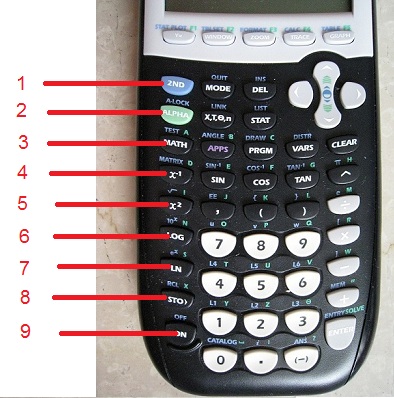 Image
Image
Maintenant que vous vous êtes familiarisés avec votre calculatrice, essayer de taper 5x+7 puis Enter
et là, suspense... et non ça ne marche pas, votre calculatrice TI-83+ et TI-84+ ne fait pas de calcul formel.
Pour ceux qui ne savent pas ce que c'est, c'est un calcul avec les lettres. En voilà un, entièrement développé :
6x+5=17
6x=12
x=12/6
x=2
Votre calculatrice vous donnera un résultat, mais celui-ci ne sera pas juste (Attention à ne pas faire ceci en contrôle, ceci peut vous faire faire une erreur monumentale...)
En effet, la calculatrice utilise la variable stockée dans x pour faire le calcul. Admettons que il y ai le nombre 5 stocké dans x, voici donc ce que votre calculatrice va faire :
5x+7=
5*5+7=32
Une application permet de faire des calculs formels en corrigeant parfaitement ce manque. Elle est disponible dans la section Téléchargements.
En parlant d'applications et de programmes, il faut connaitre une fonction très utile de votre calculatrice : L'archivage.
Mais c'est quoi, l'archivage ??
Je vais donc partir du début pour vous expliquer l'archivage, de son fonctionnement concret à son utilité.
Donc l'archivage, c'est le fait de mettre un programme, une image, une variable, ect... dans la mémoire morte de la calculatrice (ROM)
En fait, les programmes que vous utilisez sur votre calculatrice sont chargés sur la mémoire vive (RAM). Cette mémoire vive est très importante, c'est elle qui détermine le nombre de programmes que vous pouvez avoir, les images que vous pouvez stocker, les variables (Souvenez-vous, x=15) et le reste.
Mais cette RAM est en quantité limitée (tout comme la ROM). Elle définie la quantitée d'octets que vous pouvez stocker sur votre calculatrice. Un octet, c'est une information logique formé de 8 bits. Exemple :
10110111
est un octet, 1
et 0
sont des bits.
Ceux qui font ou ont fait ISI,SI, MPI, ou STI (enfin une ou plusieurs de toutes ces matières scientifiques) voient de quoi je parle. Mais revenons à notre archivage. L'archivage permet de faire passer des informations de la RAM vers la ROM et inversement.
Mais à quoi ça sert ?
Tout simplement à faire de la place sur la RAM pour que votre calculatrice ne sature pas lorsque vous lancez un gros programme. Ceci empêche l'effacement de données lors d'un plantage de la calculatrice (Et donc que vos programmes écrits à la sueurs de vos doigts ne disparaissent...)
Je parle en connaissance de cause, je l'ai vécu trois fois, mais la deuxième et troisième fois, j'étais prévenu, et mes programmes étaient en sûreté dans la ROM. Attention, ce système ne vous dispense pas de faire des sauvegardes régulières de votre Unité TI (Votre calculatrice...) sur votre PC
Mais comment on fait pour archiver ?
C'est très simple :
Tout d'abord allumez votre calculatrice puis appuyez sur la touche 2nd
puis mem
(La touche +) puis descendez dans le menu avec les touches fléchées jusqu'au numéro 2 (Mem Mgmt/Del...
) puis sélectionnez avec Enter
.
Ensuite, lorsque vous êtes sur All...
appuyez sur Enter
. Vous voyez une petite flèche à coté du nom de votre premier fichier classé (Programmes, et tout le reste...)
Pour l'archiver, il vous suffit d'appuyer sur Enter
. Une petite étoile devrai apparaitre à coté du nom du fichier. C'est bon, il est archivé !
Pour désarchiver, faites exactement la même manipulation et appuyez sur Enter
lorsque la flèche est à coté de la petite étoile. Votre programme est désarchivé !
Maintenant abordons la connexion à une autre calculatrice.
Comme vous l'avez sûrement remarqué, votre calculatrice est pourvue d'un connecteur spécial. Les TI-84+ en ont deux (un pour le PC et un pour la connexion à d'autre calculatrices).
Ce connecteur permet d'échanger des données avec d'autres calculatrices (Programmes, images, applications et même l'OS (le système d'exploitation) de votre machine.
Commençons par apprendre comment envoyer des données. Pour cela, vous devez déjà allumer votre calculatrice (Incroyable !!!). Puis branchez le câble entre les deux machines. Appuyez sur 2nd
et X,T,O,n
(La touche en dessous de Mode
). Vous voyez le petit Echanger
ou Link
? C'est ici qu'il vous faut appuyer.
Vous arrivez sur un menu assez incompréhensible. Ce que vous enverrez le plus souvent, ce seront des programmes, des applications et des images.
Pour envoyer un programme, il suffit de sélectionner Prgm
(Le numéro 3). Vous arrivez donc dans la liste de vos programmes sur votre calculatrice.
Si le programme que vous souhaitez envoyer est archivé, désarchivez-le comme vu précédemment, sinon vous ne pourrez pas l'envoyer.
Pour sélectionner le programme(Ou les programmes, on peut en envoyer plusieurs à la fois), il vous suffit de descendre la flèche avec les touches fléchées de votre calculatrice jusqu'au programme que vous voulez envoyer.
Pour sélectionner le programme, appuyez tout simplement sur Enter
. Un petit carré apparait alors à coté du programme que vous avez sélectionné.
Le plus dur est fait, mais il vous reste à transmettre le programme sur la calculatrice connecté à la votre (C'est le but de la manouvre je vous rappelle). Pour faire ceci, appuyez sur la touche fléchée de droite.
Le menu Transmit
va alors s'afficher. Mais attention, n'appuyez pas tout de suite sur Enter
, sinon l'autre calculatrice ne recevra jamais le fichier.
Pour que l'autre machine reçoive le fichier, il faut qu'elle fasse 2nd
+Link
(ou Echanger
selon le type de votre calculatrice) et qu'elle appuie sur la touche fléchée Droite pour arriver au menu Receive
(Réception en français).
Le receveur n'a plus qu'à appuyer sur Enter
pour attendre votre envoi de fichier.
C'est maintenant à l'envoyeur d'appuyer sur Enter
et le transfert commence.
Une fois le transfert fini, il ne vous reste plus qu'à quitter l'utilitaire d'échange avec 2nd
+Quit
(La touche Mode
)
Débranchez le cable, et c'est terminé ! Pour les images, applications et pour tout le reste, c'est la même chose. A vous de jouer !
Eh bien félicitations vous avez réussi à dompter votre calculatrice toute neuve ! Mais ne vous réjouissez pas trop vite, car il vous faut maintenant apprendre à utiliser la fonction graphique, et aussi à apprendre à programmer.
Rassurez-vous tout de même, si vous avez suivi avec attention ces petits tutoriels, vous n'aurez aucun mal à suivre.
Bonne chance pour la suite !
© Copyright Persei 2010
En aucun cas, le site Persei.free.fr et son webmaster ne peuvent être responsables des dommages causés à votre calculatrice et ce par n'importe quel moyen.
En entrant sur ce site, vous acceptez cette condition.
TI, TI-83+, TI-84+ sont des marques de Texas Instrument et appartiennent à leurs propriétaires respectifs.